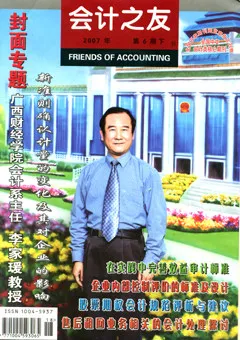利用Excel双变量模拟运算表进行购房贷款方案决策
【摘要】在日常生活中,人们越来越多地同银行的存贷业务打交道,如住房贷款、汽车贷款、教育贷款及个人储蓄等。但很多人对某一贷款的月偿还金额的计算或利息计算往往感到束手无策,Excel提供的PMT函数是完成这一任务的好工具。本文介绍利用Excel的PMT函数及双变量模拟运算表计算在“还款期数”和“贷款本金”两个参数同时变化的情况下“贷款的每期(月)偿还额”,具有一定的实用价值。
贷款购房是时下的热门话题之一,随着银行信贷业务的广泛开展,贷款购房成为多数家庭购房时选择的方案。但是,由于购房举贷数额大,贷款周期长,部分家庭在利用抵押贷款方式购买住房时会因为考虑不周而造成还贷困难甚至严重影响正常生活的尴尬局面。那么如何根据自己的还款能力制定一个切实可行的购房贷款计划呢?我们可以利用Excel提供的PMT函数以及双变量模拟运算表做一个购房贷款方案表,从中选择适合自己的一套方案,这样就不会因为还贷而影响正常生活了。
一、PMT函数
Excel提供了PMT函数,PMT函数是基于固定利率及等额分期付款方式。 PMT函数可以计算为偿还一笔贷款,要求在一定周期内支付完时,每次需要支付的偿还额,也就是我们平时所说的“分期付款”。购房贷款或其它贷款时,可以用PMT函数计算贷款的每期(月)偿还额。
PMT函数的格式为:
PMT(rate,nper,pv,fv,type),返回值为“投资或贷款的每期(月)偿还额”。
Rate必要。Double指定每一期的贷款利率。例如,如果有一笔贷款年百分比率(APR)为百分之十且按月付款的汽车贷款,则每一期的利率为0.1/12或0.0083。
Nper必要。Integer指定一笔贷款的还款期数。例如,如果对一笔为期四年的汽车贷款选择按月付款,则贷款共有4×12(或48)个付款期。
Pv必要。Double现值或一系列未来付款的当前值的累积和,也称为本金。例如,当贷款买一辆汽车时,向贷方所借贷的金额为将来每月偿付给贷方款项的现值。
Fv可选。Variant指定在付清贷款后所希望的未来值或现金结存。例如,贷款的未来值在贷款付清后为0元。但是,如果想要在8年间存下50000元作为子女教育基金,那么50000元为未来值。如果省略的话,缺省值为0。
Type可选。Integer如果贷款是在贷款周期结束时到期,请使用0;如果贷款是在周期开始时到期,则请使用1;如果省略的话,缺省值为0。
为了便于理解与操作,我们可以把PMT函数简化成如下形式:
PMT(贷款利率、还款期数、贷款本金),返回值为投资或贷款的每期(月)偿还额。
说明:
第一,PMT返回的支付款项包括本金和利息,但不包括税款、保留支付或某些与贷款有关的费用。
第二,应确认所指定的“贷款利率”和“还款期数”单位的一致性。例如,同样是四年期年利率为12%的贷款,如果按月支付,“贷款利率”应为12%/12,“还款期数”应为4×12;如果按年支付,“贷款利率”应为12%,“还款期数”为4。
第三,对所有参数,用负数表示现金支出(如储蓄存款),而用正数表示现金收入(如红利支票)。
二、双变量模拟运算表
所谓模拟运算表实际上是Excel工作表中的一个单元格区域,它可以显示一个计算公式中某些参数的值的变化对计算结果的影响。它可以将所有不同的计算结果以列表方式同时显示出来,因而便于查看、比较和分析。根据分析计算公式中参数的个数,模拟运算表又分为单变量模拟运算表和双变量模拟运算表。当需要其它因素不变,计算两个参数的变化对目标值的影响时,需要使用双变量模拟运算表。
双变量模拟运算表就是考虑两个变量的变化对公式计算结果的影响,在财务管理中应用最多的是长期借款双变量分析模型,笔者利用双变量模拟运算表在PMT函数中让“还款期数”和“贷款本金”两个参数同时为变量,然后计算各种情况下“贷款的每期(月)偿还额”。
双变量模拟运算表的操作步骤:
选择某个单元格区域作为模拟运算表存放区域,在该区域的最左列输入假设的还款期数范围数据;在该区域的第一行输入可能的贷款本金。
在模拟运算表区域的左上角单元格输入计算“贷款每期(月)偿还额”的计算公式:=PMT(贷款利率,还款期数,贷款本金)
三、利用双变量模拟运算表进行购房贷款方案决策
一般购房者在选购住房时要考虑诸多因素,例如房价、按揭年限等,在众多方案中选择适合自己的方案。下面我们通过一个例子来具体说明。假设某人想通过贷款购房改善自己的居住条件,可供选择的房价有20万元、30万元、40万元、50万元、60万元、80万元和100万元;可供选择的按揭方案有5年、10年、15年、20年和30年。由于收入的限制,其每月还款额(以下称为月供金额)最高不能超过3000元,但也不要低于2000元,已知银行贷款利率为6%。现用双变量模拟运算表帮助其选择贷款方案,方法如下:
①新建一Excel工作簿,打开一张工作表,在B2单元格输入房价600000(此单元格将被设置为行变量),在B3单元格建立公式计算月利率:=6%/12(结果为0.5%),在B4单元格建立公式计算5年按揭的月份数:=5×12(结果为60)(此单元格将被设置为列变量)。
②在C6∶I6区域输入不同房价,在B7∶B11区域输入不同按揭年数的月份数。
③在B6单元格建立公式:=PMT(B3,B4,B2),回车确认,即可在B6单元格得到房价60万元5年按揭的月供金额。(①②③后结果如上图1所示)
④选取区域B6∶I11,建立模拟运算表。选择“数据”→“模拟运算表”命令,打开“模拟运算表”对话框。
⑤分别指定$B$2为“引用行的单元格”(即行变量),$B$4为“引用列的单元格”(即列变量),如下图2所示,单击“确定”按钮,随后,在C7∶I11区域便显示不同还款期限、不同房价的房屋月供金额,如上图3所示。例如:F9单元格的数值表示50万元房价、15年按揭的月供金额。
⑥工作表中有6套方案满足月供不超过3000元同时也不低于2000元的条件,可供购房时选择,如图3中粗线框起的部分。
四、结束语
在市场经济的今天,投资活动越来越频繁,人们对不同的投资方案进行分析比较也就显得愈发重要。笔者以购房贷款为例,利用Excel的PMT函数并结合双变量模拟运算表对投资方案进行分析比较,为投资决策提供依据,此方法在实际工作和生活中具有很好的实用价值。Excel是一个应用广泛的电子表格软件,尽管人们认识与使用它已有十多年的历史,但认识与使用它的深度与广度都有待提高。现成的财务管理软件尽管操作比较简单,但它能解决的问题是有限的。解决问题的模式是固定的,而用Excel解决这些问题恰恰能够弥补这些缺点。Excel在工资核算、财务处理、报表编制、固定资产核算、资金的时间价值计算、筹资决策、项目投资决策、投资项目不确定性风险分析、证券投资、营运资金管理、财务预测、财务预算、财务分析、企业并购等方面都有很好的应用,利用Excel进行财务管理与分析灵活、方便。
本文中所涉及到的图表、注解、公式等内容请以PDF格式阅读原文。